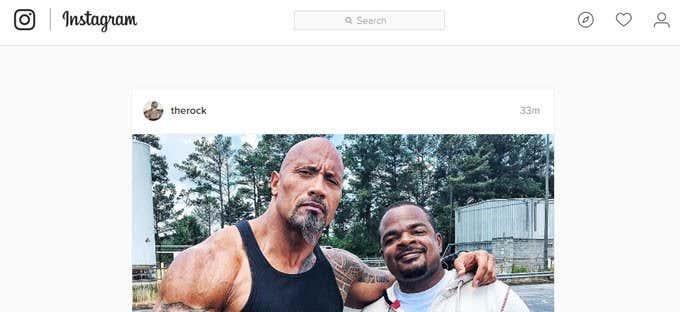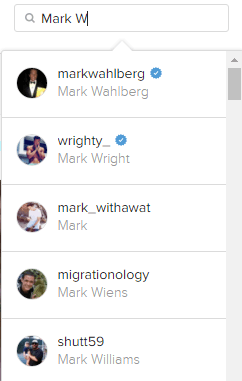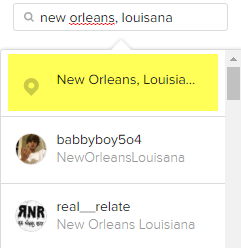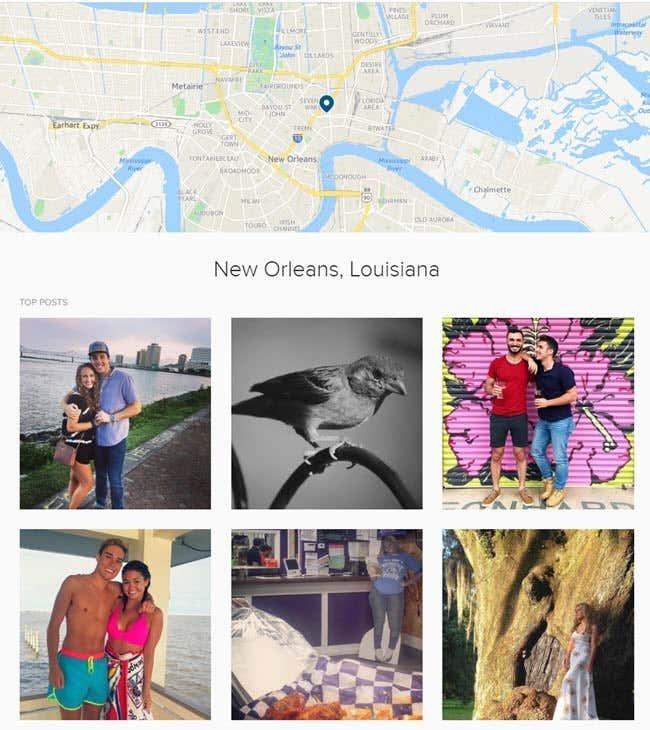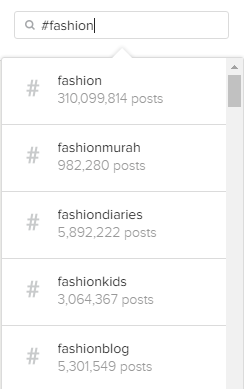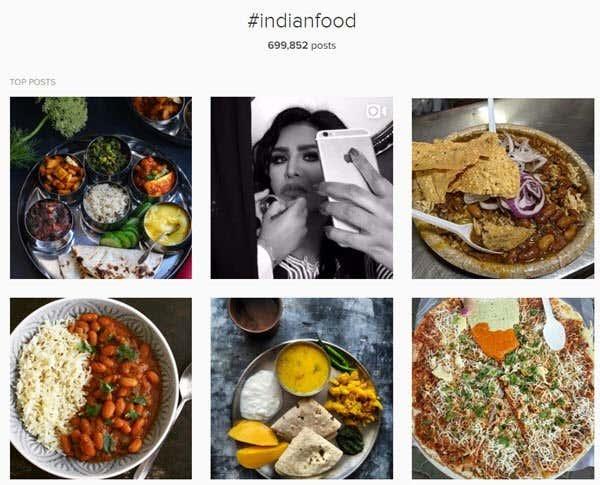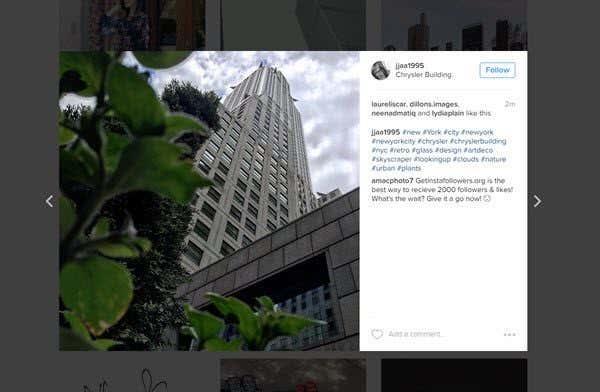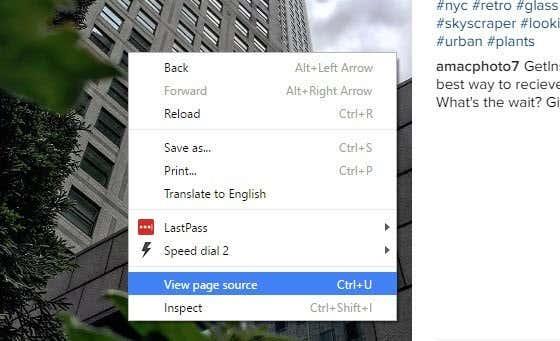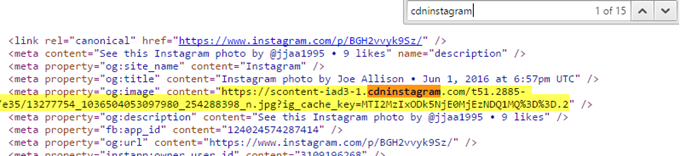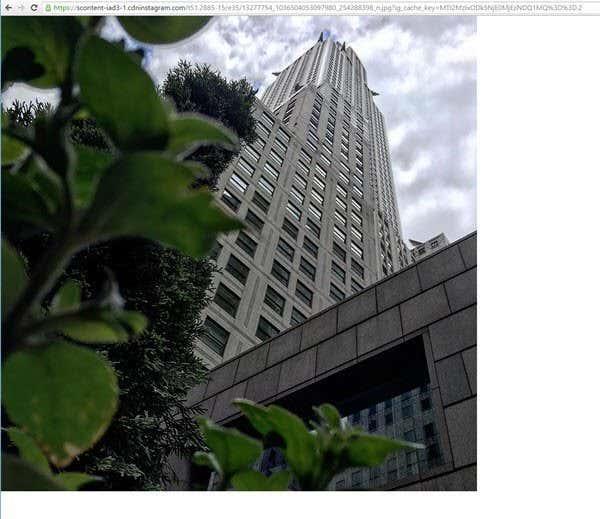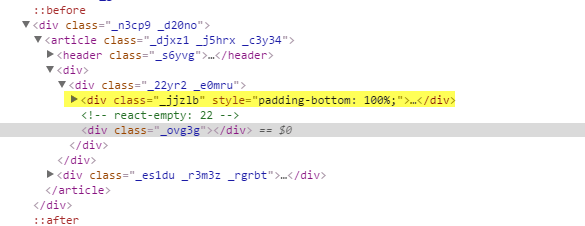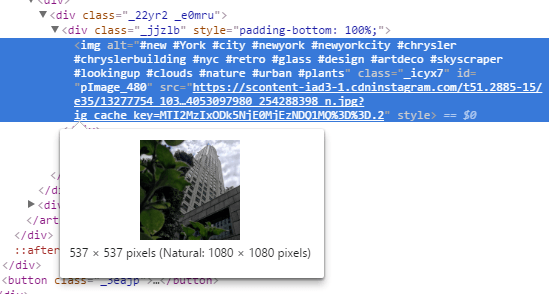Instagram, care este deținut de Facebook, este unul dintre cele mai populare servicii de partajare a fotografiilor. Aplicația este disponibilă pe mai multe platforme, inclusiv iOS, Android și Windows Phone. Din păcate, nu există un client desktop oficial pentru Windows sau Mac, chiar și după toți acești ani.
Există multe programe terță parte cu nume amuzante care încearcă să încorporeze „insta” sau „gram” sau „pic” undeva, dar după ce am încercat multe pe cont propriu, sugerez să stau departe de ele. Niciuna dintre ele nu pare să funcționeze corect și probabil că Facebook dorește cu adevărat ca oamenii să-și folosească propriile aplicații pentru a naviga pe Instagram.
Din fericire, puteți folosi interfața web pentru a căuta și a naviga pe Instagram pe computerul dvs. Windows, Mac sau Linux. Pentru mine, posibilitatea de a vedea imaginile pe desktop este mai plăcută ochiului decât pe micul meu smartphone. Vizualizarea imaginilor Instagram pe o tabletă precum iPad este, de asemenea, mult mai bună decât utilizarea aplicațiilor mobile.
Din păcate, deoarece majoritatea oamenilor folosesc Instagram de pe dispozitivul lor mobil, versiunea web nu s-a îmbunătățit prea mult de-a lungul anilor. Cea mai mare problemă este că interfața web încă afișează imagini la o rezoluție îngrozitor de scăzută (600×600). Din fericire, există un truc pe care îl poți folosi pentru a vizualiza o versiune cu rezoluție mai mare a imaginii (1080×1080), pe care o voi menționa mai jos. Rețineți că imaginea originală poate avea o rezoluție mult mai mare, dar fotografia cu rezoluție completă nici măcar nu este salvată.
Răsfoiți și căutați pe Instagram
Când vă conectați la Instagram de pe web, veți vedea imagini din feedul dvs. personal (persoanele pe care le urmăriți).
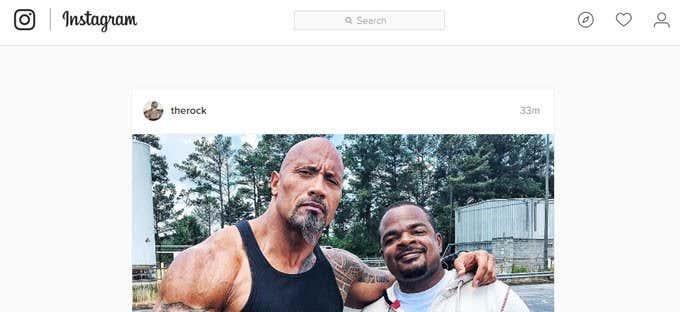
În dreapta sus, veți vedea trei pictograme mici. Prima pictogramă cu diamantul în centru este caracteristica Explorare . Nu funcționează exact la fel ca fila de explorare din aplicația pentru smartphone. Acolo vezi mult mai multe imagini și videoclipuri care sunt populare sau pe care algoritmul lor stabilește că ți-ar putea plăcea.
Pe web, se pare că funcția de explorare vă arată doar conținut de la persoane pe care poate le cunoașteți. De asemenea, chiar nu se afișează mai mult decât utilizatori noi și atât. În general, este o filă de descoperire/explorare destul de proastă.
Cea mai bună modalitate de a utiliza interfața web este să căutați lucrurile care vă interesează. Puteți căuta în unul din trei moduri: pentru persoane, pentru locuri sau pentru hashtag-uri. Dacă sunteți în căutarea unei persoane în special, introduceți numele acestuia în caseta de căutare sau introduceți numele de utilizator Instagram.
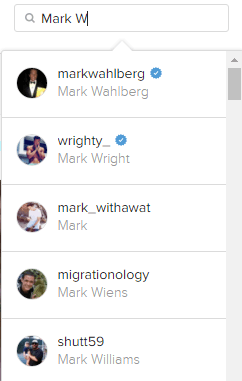
Lista rezultatelor nu este aleatorie. Mai întâi va încerca să vă arate persoane pe care le urmăriți, urmate de persoane celebre sau verificate. Acei utilizatori au o stea mică albastră cu o bifă în centru (insignă verificată).
Pentru a căuta locuri, trebuie doar să introduceți locația. Rețineți că în rezultate, ar trebui să vedeți pictograma hărții în loc de pictograma hastag pentru o locație reală.
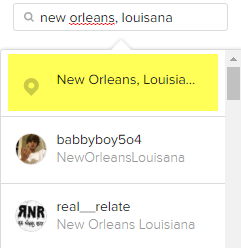
Când faceți clic pe rezultat, veți primi o hartă în partea de sus, împreună cu cele mai importante postări pentru acea locație. Dacă continuați să defilați, veți vedea și cele mai recente postări.
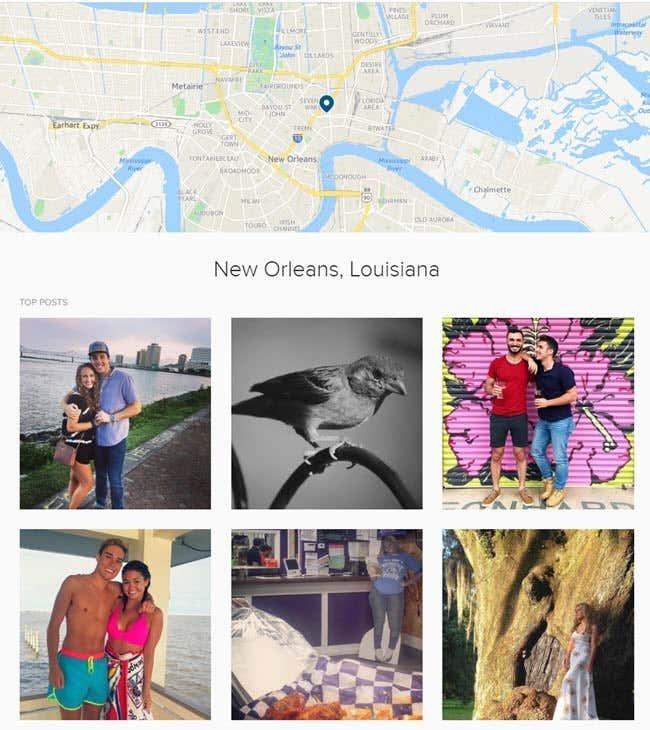
În cele din urmă, puteți căuta hashtag-uri, care sunt principala modalitate prin care oamenii își etichetează fotografiile și videoclipurile pe Instagram. Începeți doar cu simbolul hashtag-ului (#) și introduceți interesul dvs.
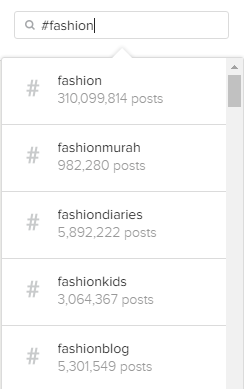
Pe măsură ce tastați, veți primi o mulțime de sugestii care vă pot ajuta să găsiți exact ceea ce căutați. Din nou, pagina de rezultate vă va afișa cele mai bune postări și cele mai recente de mai jos.
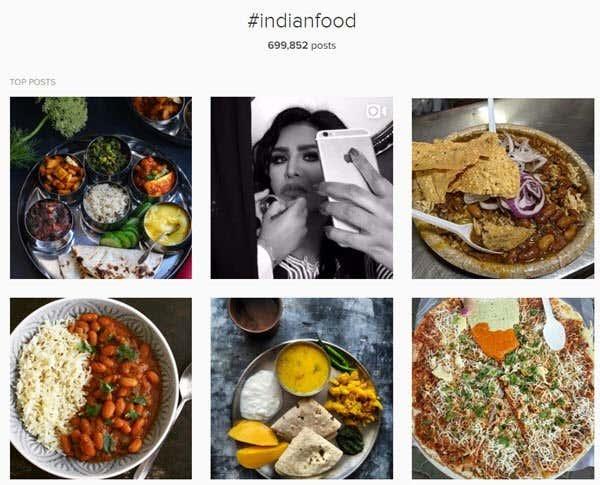
Singura problemă, așa cum am menționat mai sus, este că atunci când dați clic pe o imagine, dimensiunea afișajului este mică! Chiar și fotografiile frumoase de înaltă rezoluție sunt afișate într-o cutie mică.
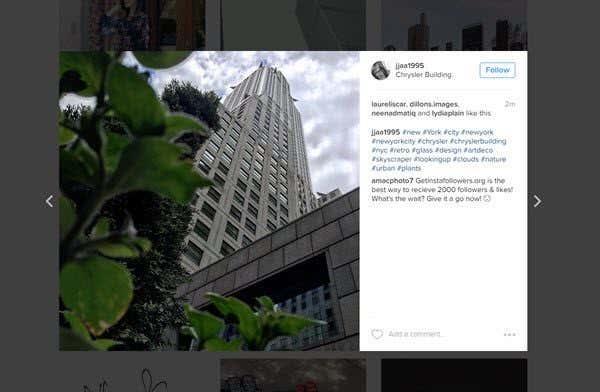
Ar fi fabulos dacă ați putea să faceți din nou clic pe imagine și ar apărea pe tot ecranul sau la cea mai mare rezoluție, dar acest lucru pur și simplu nu se întâmplă. Din fericire, există câteva trucuri rapide pe care le puteți folosi pentru a obține imaginea cu cea mai înaltă rezoluție stocată de Instagram.
Vizualizați imagini de înaltă rezoluție pe Instagram
Pentru a obține o imagine de mai bună calitate de pe Instagram, trebuie să vă uitați printr-un cod sursă. Nu este cel mai elegant mod sau cel mai ușor de spus, dar este singurul mod de acum. Din fericire, instrucțiunile sunt foarte ușor de urmat și chiar nu trebuie să înțelegi nimic despre cod. Tot ce trebuie să faceți este să dați clic de câteva ori și să copiați/lipiți.
Primul lucru pe care ar trebui să-l faceți este să faceți clic pe imagine, astfel încât să apară ca captura de ecran de mai sus într-o casetă lightbox. Acum faceți clic dreapta pe imagine și alegeți Vizualizare sursă sau Vizualizare sursă pagină . Această opțiune ar trebui să fie disponibilă pe toate browserele majore. Rețineți că, dacă nu vedeți opțiunea, încercați să dați din nou clic dreapta pe o altă parte a paginii.
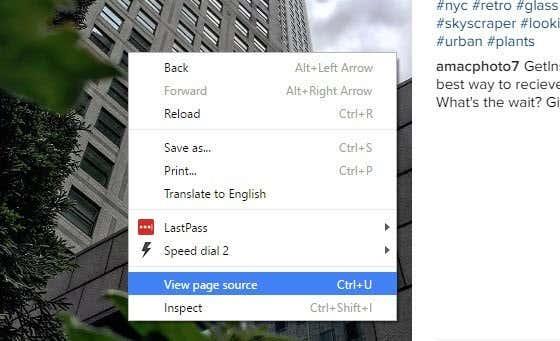
Veți vedea o grămadă de coduri care s-ar putea să nu aibă sens, dar asta e în regulă. Apăsați CTRL + F de pe tastatură pentru a afișa caseta de căutare Găsiți pe pagină .
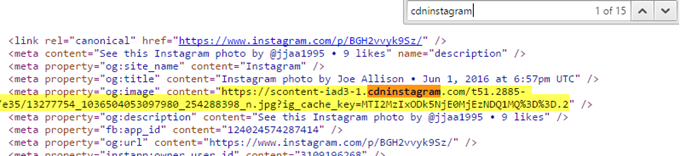
Probabil veți obține aproximativ 15 rezultate, dar singurul care vă interesează este cel în care linia începe cu . Veți vedea că expresia cdninstagram este inclusă într-o adresă URL lungă care începe cu https://scontent-iad3-1 sau ceva similar. Tot ce trebuie să faceți este să copiați întreaga legătură dintre ghilimelele de început și de sfârșit. Deschideți o filă nouă și inserați-o în bara de adrese:
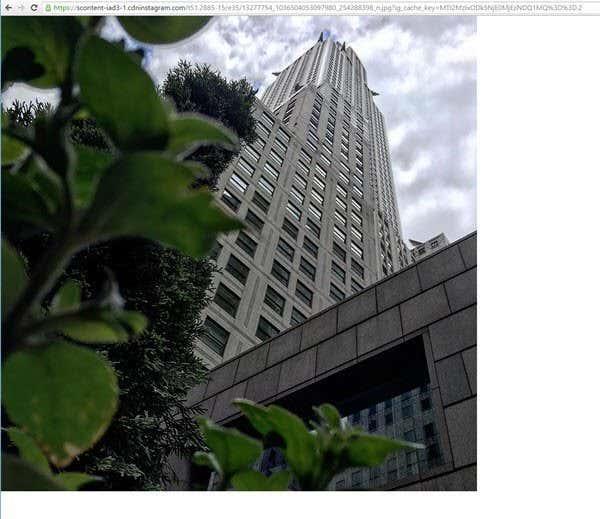
Acum ar trebui să vedeți întreaga imagine cu rezoluție maximă de 1080 × 1080 în fereastra browserului. Puteți face clic dreapta pe el pentru a-l salva, dacă doriți. Dacă acest lucru nu funcționează, există o altă modalitate de a găsi adresa URL. În primul rând, ar trebui să utilizați Google Chrome. Când faceți clic dreapta pe imaginea lightbox, alegeți Inspectare în loc de vizualizare sursă.
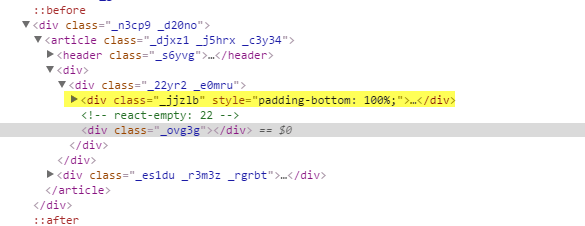
Din nou, veți vedea codul sursă în toată gloria sa tehnică. Dacă ați făcut clic dreapta pe imagine când ați ales Inspectare, ar trebui să aibă un DIV interior evidențiat. Chiar deasupra, ar trebui să vedeți un DIV cu o valoare class="_jjzlb" . Extindeți-l și veți vedea același link pe care l-am menționat mai sus.
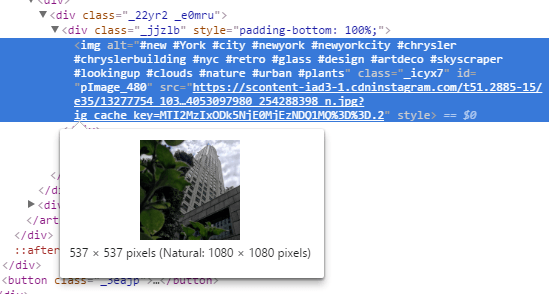
Puteți face clic pe secțiunea <> pentru a o evidenția și dacă treceți mouse-ul peste linkul HTTPS , veți vedea că vă arată dimensiunea la care Instagram afișează imaginea și dimensiunea „naturală” a imaginii. Doar faceți clic dreapta pe link și alegeți Copiați adresa linkului . Din nou, lipiți-l într-o altă filă pentru a vedea imaginea la rezoluție completă.
În general, utilizarea interfeței web este cea mai bună modalitate de a naviga pe Instagram de pe computer. Sperăm că, în viitor, Facebook va actualiza interfața web, astfel încât să puteți vizualiza imaginile cu rezoluție mai mare fără hack. Bucurați-vă!